Diskovi (bilo da se radi o ”čvrstim” ili hard diskovima ili o SSD) su krucijalna komponenta svakog računala. Na disku se nalaze podaci koje vi kao korisnik koristite i podaci koje koristi vaše računalo. Svaki puta nakon što uključimo računalo ono se podiže ili ”boota”, pritom učitavajući podatke s diska.
Diskovi danas dolaze s različitim kapacitetom. Imamo diskove od 512 gigabajta, 1 ili više terabajta. Dok je disk u funkciji na računalu možemo biti mirni jer će svi podaci koje smo na njega spremili ondje i biti. No, diskovi baš kao niti jedna druga komponenta računala, ne traju vječno. Diskovi, bez obzira na to sadrži li računalo čvrsti ili SSD, se s vremenom ”troši” i kako vrijeme odmiče tako postoji sve veći rizik od toga da disk jednostavno otkaže (ako korisnik nepravilno koristi računalo taj rizik se još više povećava).
Što možemo učiniti ako nam se dogodi da nam disk na računalu jednostavno otkaže? Je li jedino rješenje odlazak kod servisera ili postoji možda i nešto što mi možemo učiniti? Osim toga, možemo li sa diska koji je otkazao vratiti podatke? Odgovore na ova pitanja dat ćemo u nastavku ovog članka.
Je li otkazao vanjski disk?
Ako se dogodi da otkaže vanjski disk prva stvar koju treba imati na umu jest ta da on može otkazati iz sličnih razloga iz kojih je mogao otkazati i unutarnji. Ipak, ponekad se zna dogoditi da nije problem u disku već u spojivosti unutar kućišta diska! Ako je to problem onda imate sreće, jer je takve probleme moguće lako riješiti.
Prije nego što otvorite bilo kakav komad hardvera prva stvar koju treba napraviti jest- uzemljenje. Maknite od sebe bilo što što može proizvesti statički elektricitet i nakon toga maknite disk iz njegovog kućišta. IDE ili SATA kabeli za podatke uz konektor za struju pomoći će nam za instaliranje pogonskog programa diska ”unutra”, to jest u računalo. Alternativan način je da si nabavite adapter koji je kompatibilan sa IDE i SATA utorom te da taj disk spojite ”izvana” preko USB utora i adaptera.
Nakon što ste spojili vanjski disk sa računalom (i ako uzmemo u obzir da je problem bio u kućištu i spojivosti) Windows bi odmah trebao prepoznati disk i dodijeliti mu ime (to jest slovo). Nadalje, disk bi se trebao pojaviti unutar File Explorera i ako odete pod ”This PC” (ovo se isto tako može provjeriti ako korisnik ode pod opcije ”Disk drives” koje se nalaze unutar Device Managera ili Upravitelja uređaja).
Problem s unutarnjim diskom? Najprije provjerite spojivost svih kabela.
Ponekad se zna dogoditi da, iako disk ne radi, da problem nije izravno u disku već u kabelima. Postoje situacije kada se, iz nekih razloga, kabeli kojim se disk spaja na matičnu ploču računala, odspoje ili su jednostavno lošije spojeni, što može dovesti do grešaka u radu samog diska. U slučaju da imate ovakav problem s vašim unutarnjim diskom to znači da imate jako puno sreće. Ovakav problem se vrlo lako može riješiti. Samo provjerite jesu li kabeli dobro spojeni (sa diska na matičnu ploču i obrnuto) i to je to.
Kako biste otklonili bilo kakve potencijalne opasnosti za vaše zdravlje (kao što je strujni udar), prije bilo kakvih provjera spojivosti kabela najprije isključite svoje računalo i iščupajte utičnicu iz izvora električne energije. Nakon što ste poduzeli sve mjere opreza, otvorite kućište svog računala i provjerite spojivost kabela. Nakon provjere, uključite svoje računalo i provjerite kako radi te očitava li računalo disk. Ako očitava to znači da je problem riješen.
Proizvodi li možda disk bilo nekakve zvukove?
Prilikom pokretanja računala obratite pozornost na to čuju li se kakvi zvukovi iz smjera diska. Postoji li onaj zvuk ”vrtnje”? Čuju li se kakvi zvukovi i ako se čuju kako zvuče? Ovisno o tomu kakve zvukove (i pušta li disk ikakve zvukove uopće) disk vašeg računala proizvodi moguće je odrediti o kakvom se problemu radi.
Zvukovi mogu sugerirati da je oštećenje vanjsko ili unutarnje. Na primjer, ako čujete zvuk koji nalikuje klikovima to može ukazivati na to da postoji nekakav unutarnji problem.
Prepoznaje li Windows disk?
Windows je operacijski sustav računala i ako Windows (ili bilo koji drugi, no ovdje ćemo za potrebe primjera navesti Windows) ne može očitati disk to je pokazatelj ozbiljnih problema. Provjeravanje hoće li Windows prepoznati disk vašeg računala ili ne možete provjeriti putem opcija BIOS-a.
Prilikom uključivanja računala idite unutar BIOS-a i ovdje idite kroz izbornike kako biste pronašli popis tipova diskova koji su spojeni na vaše računalo (informacije o tomu biste trebali pronaći unutar ”Advanced” ili pak pod postavkama ”bootanja”). BIOS-ima možete pristupiti na različite načine, ovisno o tomu kakvo računalo imate, odnosno kakvu matičnu ploču to računalo ima u sebi. Najčešće tipke za pristup BIOS opcijama su F2, F19, Delete ili Escape.
Što ako je disk zaista ”mrtav”?
Nažalost, ponekad se može dogoditi da nema pomoći. Zbog nekih razloga kao što su starost diska (premda je starost rijetko kada uzrok otkazivanja), neispravno korištenje, pregrijavanje računala, fizičko oštećenje koje je onda uzrokovalo softversko oštećenje može se dogoditi da je disk zaista otkazao. Ako vam se to dogodi, to jest ako disk ne pokazuje nikakve ”znakove života” morat ćete potražiti pomoć profesionalca.
Disk koji niti nakon što je utaknut u drugo računalo ne pokazuje znakove života je jednostavno ”mrtav” disk. Ipak, ako on pokazuje bilo kakve znakove života onda ćete napraviti nešto kako biste spasili što se spasiti da. Moći ćete na primjer provjeriti koja je razina loših sektora na disku i u skladu s time što se sve od podataka može spasiti.
Prevencija je uvijek najbolje rješenje
Diskovi, SSD ili čvrsti, su osjetljive komponente svakog računala koje imaju vijek trajanja, baš kao i svaka druga komponenta. S ovime na umu svaki korisnik može maksimalno povećati trajnost diska na svom računalu držeći se nekih savjeta i izbjegavajući ”riskantne” aktivnosti koje bi mogle dovesti do toga da disk ranije otkaže.
Ovdje svakako pomaže redovito čišćenje ”interijera” kućišta računala, držanje računala u prostorijama adekvatne temperature i pogotovo ako imate prijenosna računala, ne dopuštanje da se računalo pretjerano zagrijava. Prevencija je uvijek najbolje rješenje.
Piše: D.Z.







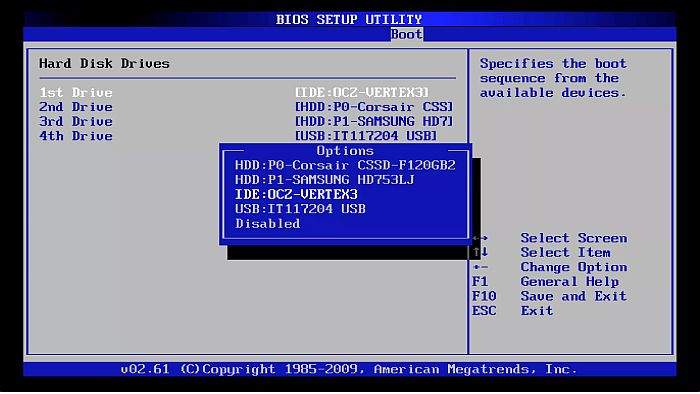




Sve dobro, samo nemojte čupati utičnicu iz zida kako savjetuje novinar, nego izvucite utikač iz utičnice 😉
Kako je napisao Mark Twain “budite oprezni kada čitate knjige o zdravlju, jedna tiskarska greška vas može ubiti”.
Također i novinarova greška o čupanju utičnice ubija ako se savjet posluša doslovno 😀